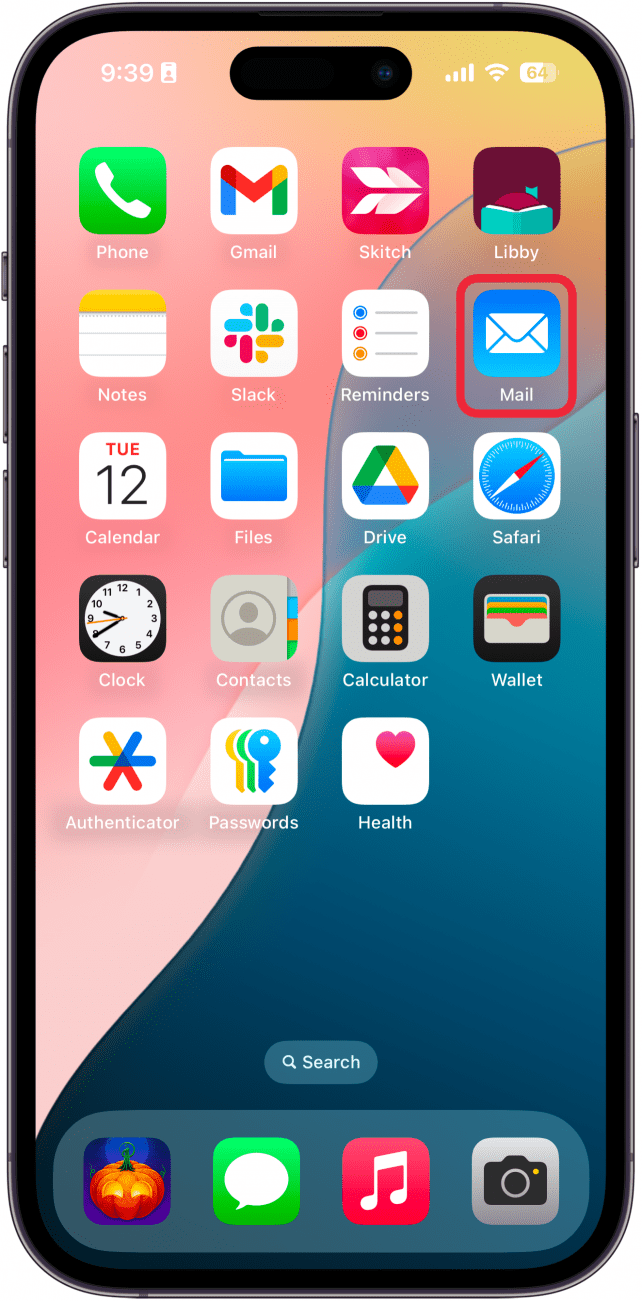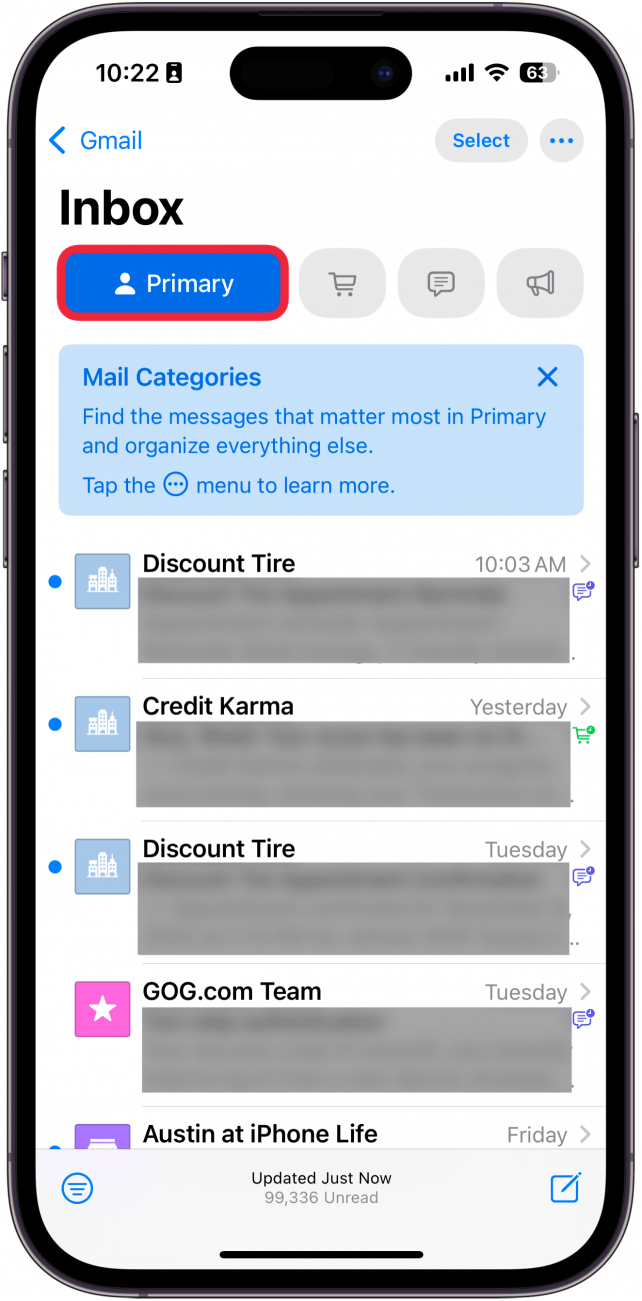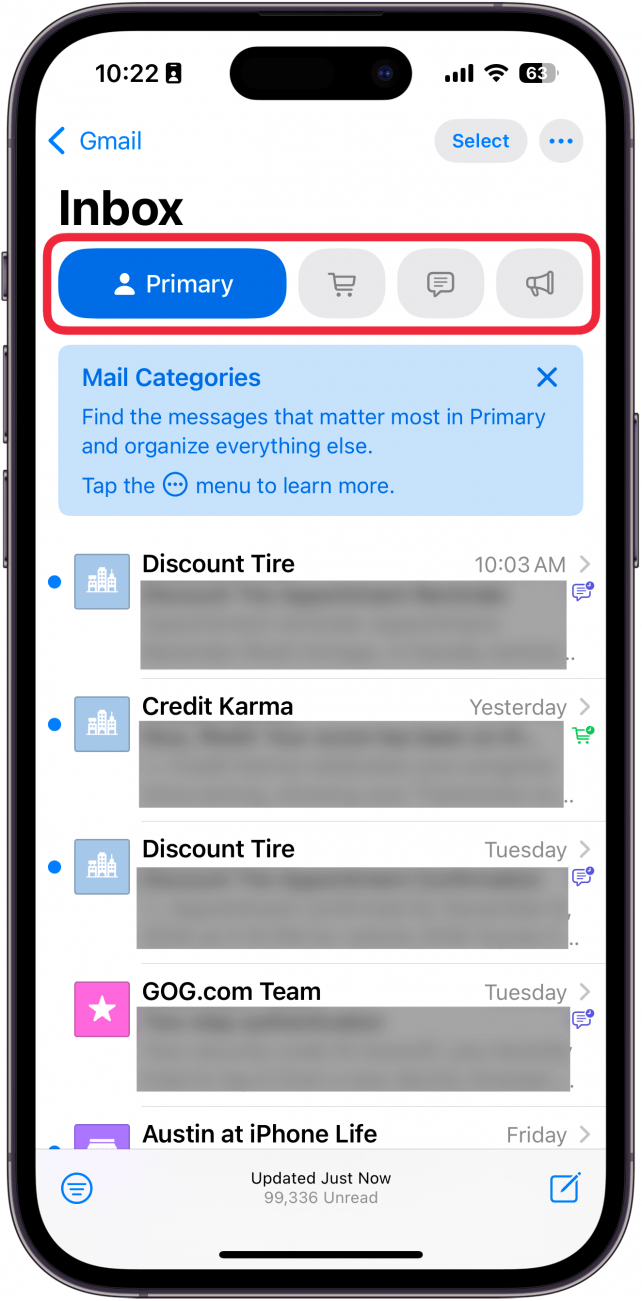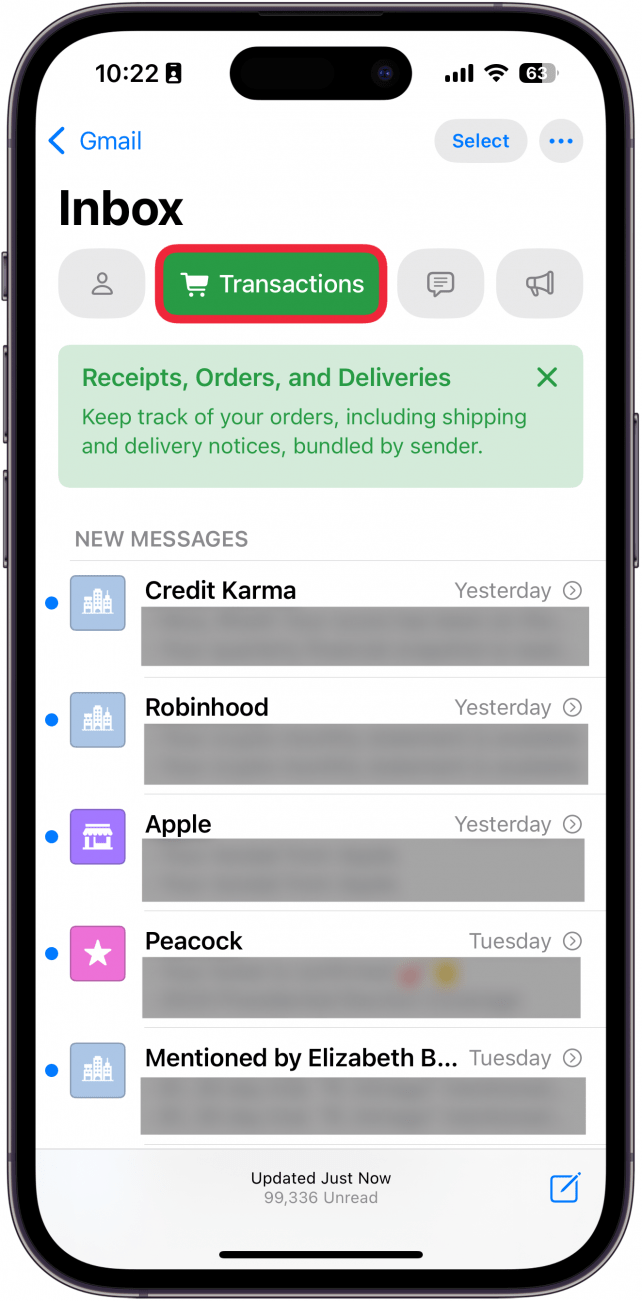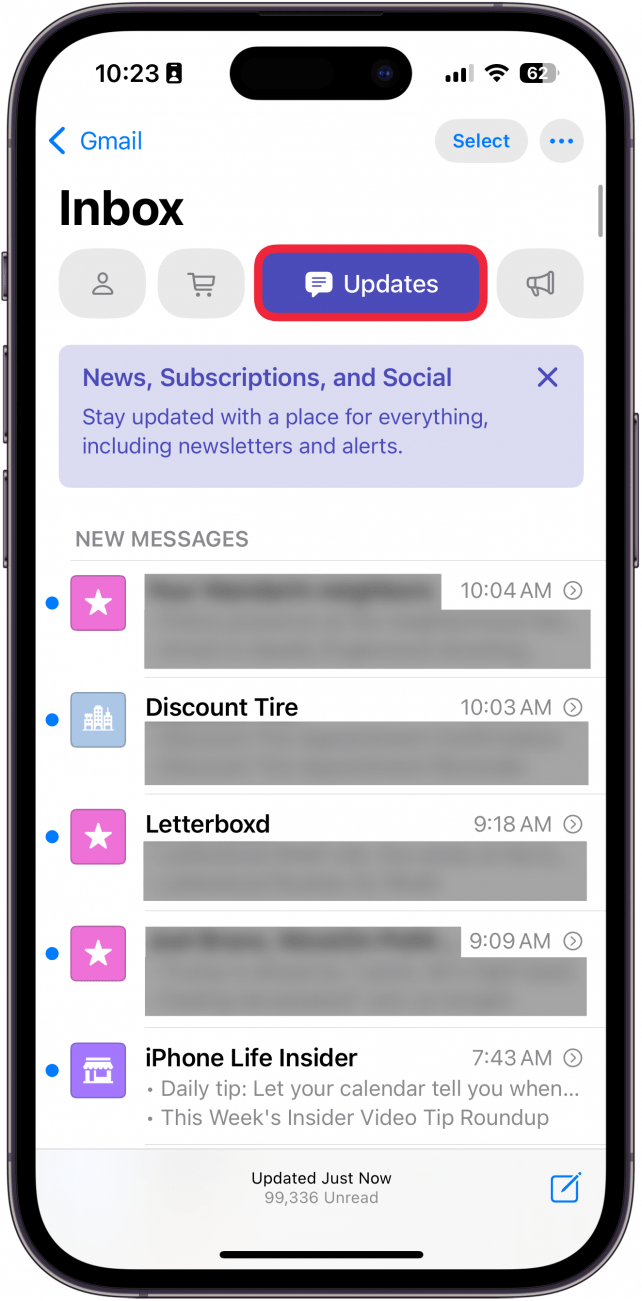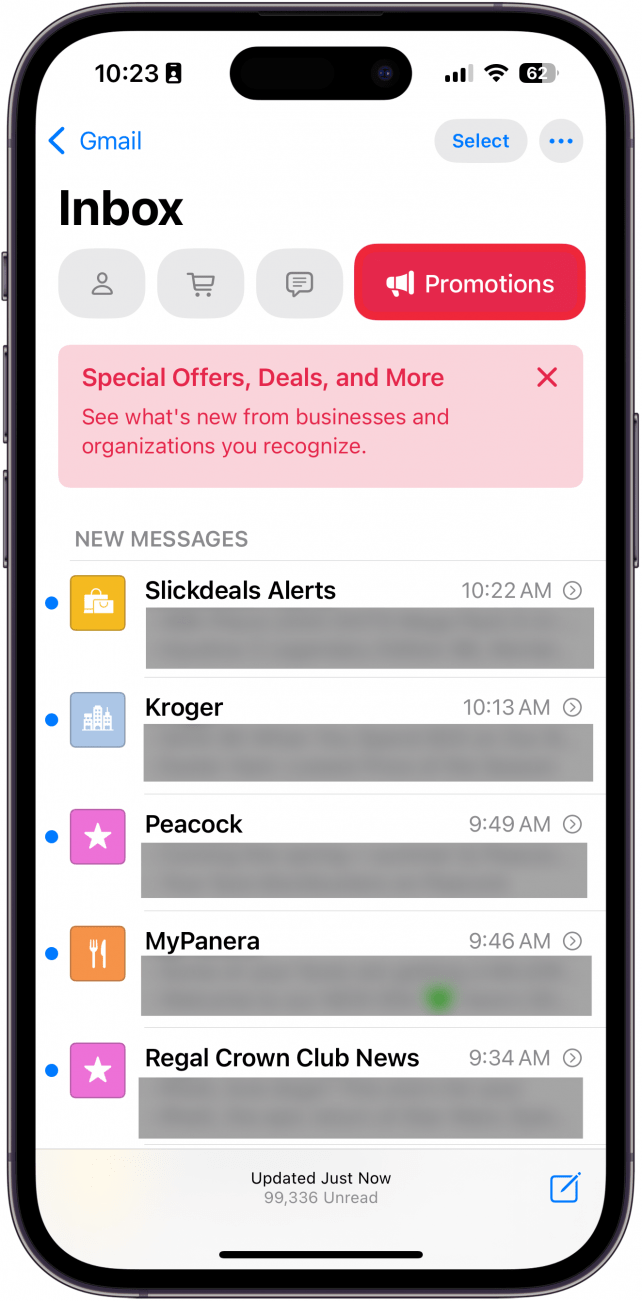iPhoneのメールアプリが、メールカテゴリのおかげでもっと便利になる。他の多くのメールアプリには以前からこのような機能がありましたが、今回ついにメールアプリでも様々なカテゴリーでメールをフィルタリングできるようになりました。iOS 18の新しいメールアプリの機能をご覧ください。
このヒントが気に入る理由
- **取引、更新、またはプロモーションでメールをフィルタリングします。
- **最も重要なメールに集中できるように、受信トレイを整理しておきましょう。
iOS 18のメールアプリでフィルタを使用する方法
システム要件
*このヒントは、iOS 18.2以降を実行しているiPhone上で動作します。iOSの最新バージョン](https://www.iphonelife.com/content/how-to-update-to-ios-11-iphone-ipad)へのアップデート方法についてはこちらをご覧ください。
iOS 18の新しいメールアップデートには、メールをさまざまなカテゴリに分類できる新機能が含まれています。iPhoneのメールフィルターの仕組みはこちら:
 iPhoneの隠れた機能を発見しよう1日1分でiPhoneを使いこなすためのヒント(スクリーンショットとわかりやすい説明付き)を毎日お届けします。
iPhoneの隠れた機能を発見しよう1日1分でiPhoneを使いこなすためのヒント(スクリーンショットとわかりやすい説明付き)を毎日お届けします。
- メール」アプリを開き、受信トレイを1つ(または「すべての受信トレイ」)選択します。

- デフォルトでは、人物のアイコンで表されるプライマリメールが表示されます。

- 受信トレイをフィルタリングするには、上部の4つのアイコンのいずれかをタップします。

- ショッピングカートのアイコンは、取引に関するメールを表示します。

- 吹き出しアイコンを選択すると、更新とみなされるメールが表示されます。

- 最後に、メガホンのアイコンをタップすると、プロモーションが表示されます。

以上、iPhoneのメールフィルターを使ってメールを分類する方法でした。次は、iPhoneにメールを追加する方法をご覧ください。
メールアプリの詳細
- アップルメールのフォローアップ:説明
- すべてのメールアカウントを一度に見る方法](https://www.iphonelife.com/content/see-all-email-accounts-once)
- メールアプリで未読メールだけを見る**